
单击“刀片”工具条中的“创建几何体”按钮 ,或选择主菜单中“插入”→“几何体”命令,系统弹出如图2-35所示的“创建几何体”对话框。由于不同模板零件包含的几何模板不同,当在“类型”下拉列表中选择不同的模板零件时,“创建几何体”对话框中的“几何体子类型”区域会显示所选模板零件包含的几何模板图标。
,或选择主菜单中“插入”→“几何体”命令,系统弹出如图2-35所示的“创建几何体”对话框。由于不同模板零件包含的几何模板不同,当在“类型”下拉列表中选择不同的模板零件时,“创建几何体”对话框中的“几何体子类型”区域会显示所选模板零件包含的几何模板图标。
1.创建几何体步骤
先根据加工类型,在“类型”下拉列表框中选择合适的模板零件;再根据要创建的加工对象的类型,在“几何体子类型”区域中选择几何模板;然后,在“几何体”下拉列表框中选择几何体父组,并在“名称”文本框中输入新建几何组的名称,如果不指定新的名称,系统则使用默认名称;最后单击“确定”或者“应用”按钮。
系统根据所选几何模板类型,弹出相应的对话框,供用户进行几何对象的具体定义。在各对话框中完成对象选择和参数设置后,单击“确定”按钮,返回到“创建几何体”对话框。则在选择父本组下创建了指定名称的几何组,并显示在操作导航器的几何体视图中。新建几何组的名称可在操作导航器中修改,对于已建立的几何体组也可以通过操作导航器的相应指令进行编辑和修改,如图2-36所示。
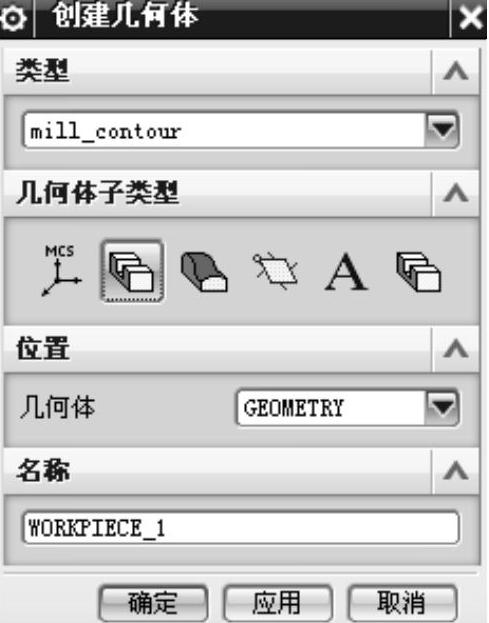
图2-35 “创建几何体”对话框
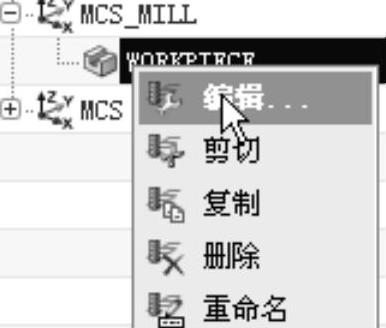 (www.xing528.com)
(www.xing528.com)
图2-36 几何体的操作
2.几何体组的参数继承父系
在创建几何体时,选择的“几何体”父本组确定了新建几何组与存在几何组的参数继承关系。在图2-35的对话框中,父本组下拉列表框列出了当前加工类型适合继承其参数的几何组名称,选择某个几何组作为父本组后,则新建的几何组将包含在所选父本组内,同时继承父本组中的所有参数。如果用户先前创建一个工件几何组,并在其中指定了零件几何和毛坯几何,当在零件上创建几何边界时,选择工作组作为父本组,则新建的边界将继承工件几何中的零件属性和毛坯属性。
在操作导航器的几何视图中,各几何组的相对位置决定它们之间的参数继承关系,下一级几何组继承上一级几何组的参数。当几何组的位置发生变化时,其继承的参数随位置变化而改变。因此,可以在操作导航器中用剪切和粘贴方式或者直接拖动改变其位置,修改几何组的参数继承关系。
随加工类型的不同,在“创建几何体”对话框中创建不同类型的几何组。在铣削操作中可创建的几何体组有:加工坐标系(MCS)、铣削几何(MILL_GEOM)、工件(WORKPIECE)、铣削边界(MILL_BND)和铣削区域(MILL_AREA)和铣削文字(MILL_TEXT)。对于铣削几何体及边界和区域将在创建操作的介绍中作详细说明,本节只介绍铣削操作中可以创建的加工坐标系及几何体的创建方法。
免责声明:以上内容源自网络,版权归原作者所有,如有侵犯您的原创版权请告知,我们将尽快删除相关内容。




